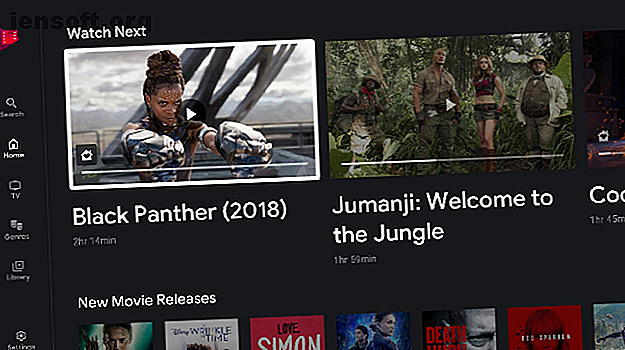
Sådan får du Google på din Roku
Reklame
Roku-enheder betragtes som en af de bedste måder at streame indhold på dit tv Sådan opsættes og bruges din Roku Streaming Stick Sådan konfigureres og bruger du din Roku Streaming Stick Så har du købt en ny Roku Streaming Stick og undrer dig over hvad at gøre næste. Vi er her for at hjælpe med den komplette guide til opsætning af din nye Roku Streaming Stick. Læs mere . Hvad nu, hvis du vil bruge din Roku til andre ting, såsom at surfe på nettet og sortere gennem dine fotos?
Hvad du har brug for er adgang til Google-tjenester på din Roku. Og i denne artikel forklarer vi, hvordan du får Google på Roku. Herunder Google Play-film og -tv, Google Fotos og Google-søgning.
Sådan får du Google Play Film og TV på Roku

Vi begynder med en af de mere ligefremme måder at få Google på Roku.
I betragtning af at Roku-enheder understøtter alle de store streamingtjenester, bør det ikke være nogen overraskelse at vide, at Google Play Film og TV har en officiel Roku-kanal, som du kan downloade og bruge.
Når du har installeret appen Google Play Film på din Roku, skal du parre den med din Google-konto ved at besøge play.google.com/roku . Du bliver også nødt til at angive en betalingsmetode under tilmeldingsprocessen, selvom du ikke bliver debiteret, medmindre du bestiller noget.
På Googles officielle hjælpeside hævder det, at der findes nogle geobegrænsninger. I teorien kan du kun bruge appen, hvis du bor i Canada, Tyskland, Republikken Irland, De Forenede Stater eller Det Forenede Kongerige. Det er uklart, hvor nøjagtige oplysningerne er; Jeg bor i Mexico og kan downloade og få adgang til tjenesten på min Roku. Bare vær opmærksom på, at ikke-støttede lande kan have problemer.
Download: Google Play Film og TV (gratis)
Sådan henter du Google Play Musik på Roku
Desværre er der ingen officiel Google Play Musik til Roku-enheder. Du kan drage dine egne konklusioner om Googles ræsonnement (hoste, Chromecasts).
Der var tidligere et par måder at lytte til Google Play Musik på din Roku - du kunne bruge den private Roku-kanal til Nowhere Music, eller du kan bruge et tredjeparts plug-in til Plex. Desværre er udviklingen ophørt på begge projekter.
Som sådan er den eneste resterende mulighed at caste Google Play Musik fra en Android-enhed eller Windows-computer direkte til din Roku-enhed. Roku-pinde bruger Miracast-teknologi, så iOS-enheder understøttes ikke. Se vores forklaring på, hvordan Miracast fungerer. Hvad er Miracast? Sådan bruges Miracast til trådløs mediestreaming Hvad er Miracast? Sådan bruges Miracast til trådløs mediestrømning HDMI er muligvis standarden til tilslutning af medieenheder, men det har en masse ulemper. Sådan bruges Miracast i stedet. Læs mere for at lære mere.
Det er en inelegant løsning af mange grunde, men den fungerer. Bare husk, at du bliver nødt til at kontrollere afspilningen direkte fra din telefon eller computer snarere end gennem Roku TV-fjernbetjeningen.
For at lytte til Google Play Musik på en Roku skal du følge disse instruktioner, hvis du er en Android-bruger:
- Sørg for, at din Android-enhed og Roku-enhed er på det samme Wi-Fi-netværk.
- Stryg ned på underretningslinjen på din Android.
- Tryk på Cast .
- Vælg din Roku fra listen over enheder.
Eller følg disse trin, hvis du kører Windows:
- Sørg for, at din Windows-computer og Roku-enhed er på det samme Wi-Fi-netværk.
- Åbn appen Indstillinger .
- Naviger til System> Skærm .
- Rul ned til Flere skærme .
- Klik på Opret forbindelse til et trådløst display .
- Vælg din Roku-enhed fra listen over tilgængelige indstillinger.
Så længe du kører Roku OS 7.7 eller nyere, behøver du ikke tage nogen handling på selve Roku-enheden - spejlingen starter automatisk.
Sådan får du Google Fotos på Roku

Igen er der ingen officiel Google Fotos-app til Roku. Denne gang kan du dog bruge en tredjepartsapp fra Roku Channel Store.
Appen kaldes PhotoView til Google Fotos. Det startede livet tilbage i slutningen af 2016 som et lille og upoleret stykke software. I dag har den en officiel "Partner" -status med Google Fotos-appen og er blevet den bedste måde at få adgang til dine billeder på en Roku.
PhotoView understøtter dine Google Fotos-albums og har en integreret søgefunktion. Appen leveres også med en screensaver-funktion; du kan afspille dine fotos i et lysbilledshow, når din Roku ikke er i brug.
Vær opmærksom på, at du bliver nødt til at give PhotoView adgang til din Google-konto under installationsprocessen. Nogle mennesker føler sig måske utilpas med dette.
Download: PhotoView til Google Fotos (gratis)
Kan du få Google Play Store på Roku?
Selvom vi er sikre på, at mange mennesker ønsker det var muligt, er der ganske enkelt ingen måde at få Google Play Store på din Roku-enhed.
Det er på grund af de underliggende tjenester, som Play Store er afhængig af. Din Roku skal have kørt Google Services Framework, Google Account Manager og Google Play Services - hvoraf ingen er tilgængelige. Og i modsætning til Fire TV er der ingen måde at sidelægge disse komponenter på din pind.
Med hensyn til at få Google-apps på din Roku er resultatet af manglen på Google Play Store, at hvis du vil bruge software som Gmail, Google Kalender, Google Keep, et al., Er du heldig.
Igen er den eneste mulige løsning at spejle din skærm ved hjælp af de trin, der er beskrevet tidligere. I dette tilfælde er det ikke klart, hvilken fordel skærmspejling ville have over blot at bruge de respektive apps direkte på din telefon eller tablet.
Kan du hente Google Chrome på Roku?
I det, der bliver en velkendt historie, er der ingen Google Chrome-app til Roku-enheder.
Hvis du absolut har brug for adgang til Chrome på din tv-skærm, skal du spejle din skærm fra en anden Miracast-aktiveret enhed.
Sådan får du Google-søgning på Roku

Hvis du undrer dig over, hvordan man får internet på Roku, har vi nogle dårlige nyheder. Din liste over indstillinger er minimal. Kvaliteten af webbrowsere på Roku-enheder er ikke så robust som valgene på Fire TV-pinde eller Android TV-bokse.
Der er faktisk kun to muligheder at vælge imellem: webbrowser X og poprism.
Poprism er kun tekstbaseret - det kan ikke vise billeder, fotos eller Flash-indhold. Webbrowser X er alvorligt upålidelig. For at bruge Google Search skal du navigere til google.com på den sædvanlige måde.
Hvis ingen af browserne fungerer for dig, er den eneste mulighed at spejle din Android- eller Windows-skærm på dit tv igen.
Download: Webbrowser X (gratis)
Download: Poprism (gratis)
Ser ud over at bruge Google på Roku
Bare fordi udsigterne for at bruge Googles apps og tjenester på din Roku ikke er store, betyder det ikke, at der ikke er mange tonsvis af Roku-kanaler, du kan vælge imellem.
Hvis du gerne vil have flere anbefalinger, skal du huske at læse vores artikler om de bedste private Roku-kanaler 20 private og skjulte Roku-kanaler, du skal installere lige nu 20 private og skjulte Roku-kanaler, du skal installere lige nu. Sådan tilføjes private kanaler til din Roku sammen med nogle af de bedste skjulte Roku-kanaler, du kan installere lige nu. Læs mere og de bedste gratis Roku-kanaler De bedste gratis Roku-kanaler, du ikke kan gå glip af De bedste gratis Roku-kanaler, du ikke kan gå glip af. Dette er de bedste gratis Roku-kanaler, du virkelig ikke bør gå glip af. Alle leveres uden opsætning af strenge og let installation. Læs mere .
Udforsk mere om: Google, Google Chrome, Google Fotos, Google Play, Google Søgning, Roku.

